La implementación de iSCSI basado en software permite utilizar NIC estándar para conectar el host a un destino iSCSI remoto en la red IP. El adaptador de iSCSI de software incorporado en ESXi se comunica con las NIC físicas a través de la pila de red.
El flujo de trabajo de configuración del adaptador de iSCSI incluye los siguientes procedimientos:
- Habilitar iSCSI en el host. Consulte Habilitar iSCSI para un host ESXi en VMware Host Client.
- Agregar un enlace de puertos. Consulte Agregar enlaces de puertos en VMware Host Client.
- Eliminar el enlace de puertos. Consulte Quitar enlaces de puertos en VMware Host Client.
Configurar la red para iSCSI e iSER con ESXi
Ciertos tipos de adaptadores de iSCSI dependen de las redes de VMkernel. Estos adaptadores incluyen los adaptadores de iSCSI de hardware o de software dependiente y el iSCSI de VMware a través del adaptador RDMA (iSER). Si su entorno ESXi incluye alguno de estos adaptadores, debe configurar las conexiones para el tráfico entre el componente de iSCSI o iSER y los adaptadores de red física.
La configuración de la conexión de red implica la creación de un adaptador VMkernel virtual para cada adaptador de red físico. Use una asignación 1:1 entre cada adaptador de red física y virtual. A continuación, asocie el adaptador de VMkernel con un adaptador de iSCSI o iSER adecuado. Este proceso se conoce como enlace de puertos.
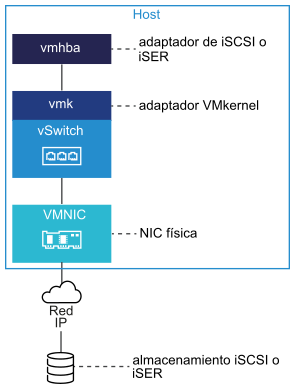
- Puede conectar el adaptador de iSCSI de software con cualquier NIC física disponible en el host.
- Los adaptadores de iSCSI dependientes deben estar conectados solo a sus propias NIC físicas.
- Debe conectar el adaptador de iSER solo con el adaptador de red compatible con RDMA.
Para observar las consideraciones específicas sobre cuándo y cómo utilizar las conexiones de red con iSCSI de software, consulte el artículo de la base de conocimientos de VMware en http://kb.vmware.com/kb/2038869.
Habilitar iSCSI para un host ESXi en VMware Host Client
Habilite iSCSI en el host del entorno de VMware Host Client para configurar los parámetros de los adaptadores de almacenamiento, como la autenticación CHAP, los enlaces de puertos de red, los destinos estáticos y dinámicos, y otras configuraciones avanzadas.
Procedimiento
- Haga clic en Almacenamiento desde el inventario de VMware Host Client, luego en Adaptadores y, por último, en Configurar iSCSI.
- Seleccione el botón de opción Habilitado.
- (opcional) Configure los parámetros y componentes que desee modificar.
- Haga clic en Guardar configuración.
Prácticas recomendadas para configurar redes con iSCSI de software
Al configurar redes con iSCSI de software, tenga en cuenta las distintas prácticas recomendadas.
Enlace de puertos iSCSI de software
Puede enlazar el iniciador de iSCSI de software en el host ESXi con un único o varios puertos de VMkernel, de modo que el tráfico de iSCSI circule solamente mediante los puertos enlazados. Para el tráfico iSCSI no se utilizan puertos sin enlazar.
Cuando se configura el enlace de puertos, el iniciador de iSCSI crea sesiones iSCSI desde todos los puertos enlazados hasta todos los portales de destino configurados.
| Puertos de VMkernel | Portales de destino | Sesiones iSCSI |
|---|---|---|
| 2 puertos de VMkernel enlazados | 2 portales de destino | 4 sesiones (2 x 2) |
| 4 puertos de VMkernel enlazados | 1 portal de destino | 4 sesiones (4 x 1) |
| 2 puertos de VMkernel enlazados | 4 portales de destino | 8 sesiones (2 x 4) |
Sin enlace de puertos
Si no usa el enlace de puertos, la capa de redes de ESXi selecciona el mejor puerto de VMkernel en función de su tabla de enrutamiento. El host usa el puerto para crear una sesión iSCSI en el portal de destino. Sin el enlace de puertos, solo se crea una sesión por cada portal de destino.
| Puertos de VMkernel | Portales de destino | Sesiones iSCSI |
|---|---|---|
| 2 puertos de VMkernel no enlazados | 2 portales de destino | 2 sesiones |
| 4 puertos de VMkernel no enlazados | 1 portal de destino | 1 sesión |
| 2 puertos de VMkernel no enlazados | 4 portales de destino | 4 sesiones |
Creación de múltiples rutas de iSCSI de software
Ejemplo 1. Múltiples rutas para un destino iSCSI con un solo portal de red
Si el destino tiene un solo portal de red, puede crear múltiples rutas para él agregando varios puertos de VMkernel al host ESXi y enlazándolos al iniciador de iSCSI.

En este ejemplo, todos los puertos de iniciador y el portal de destino están configurados en la misma subred. Es posible acceder al destino mediante todos los puertos enlazados. Cuenta con cuatro puertos de VMkernel y un portal de destino, por lo cual se crea un total de cuatro rutas de acceso.
Sin el enlace de puertos, se crea una sola ruta de acceso.
Ejemplo 2. Múltiples rutas con puertos de VMkernel en diferentes subredes
Puede crear múltiples rutas configurando varios puertos y portales de destino en diferentes subredes IP. Si se mantiene el iniciador y los puertos de destino en diferentes subredes, puede hacer que ESXi cree rutas de acceso mediante puertos específicos. El enlace de puertos no se usa en esta configuración, ya que esto requiere que todos los puertos del iniciador y de destino se encuentren en la misma subred.

ESXi selecciona vmk1 durante la conexión con el puerto 0 del controlador A y controlador B, ya que los tres puertos se encuentran en la misma subred. De modo similar, se selecciona vmk2 durante la conexión con el puerto 1 del controlador A y controlador B. Puede usar la formación de equipos de NIC en esta configuración.
| Rutas de acceso | Descripción |
|---|---|
| Ruta de acceso 1 | vmk1 y puerto 0 del controlador A |
| Ruta de acceso 2 | vmk1 y puerto 0 del controlador B |
| Ruta de acceso 3 | vmk2 y puerto 1 del controlador A |
| Ruta de acceso 4 | vmk2 y puerto 1 del controlador B |
Enrutamiento con iSCSI de software
Puede usar el comando esxcli si desea agregar rutas estáticas para el tráfico de iSCSI. Una vez configuradas las rutas estáticas, los puertos de iniciador y de destino en diferentes subredes pueden comunicarse entre sí.
Ejemplo 1. Uso de rutas estáticas con enlace de puertos
En este ejemplo se conservan todos los puertos de VMkernel enlazados en una subred (N1) y se configuran todos los portales de destino en otra subred (N2). A continuación, se puede agregar una ruta estática para la subred de destino (N2).
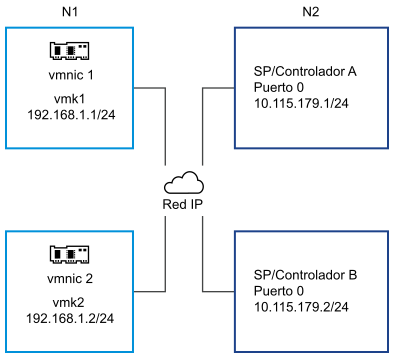
Utilice el siguiente comando:
# esxcli network ip route ipv4 add -gateway 192.168.1.253 -network 10.115.179.0/24
Ejemplo 2. Uso de rutas estáticas para crear múltiples rutas
En esta configuración, se usan rutas estáticas cuando hay diferentes subredes. No puede usar el enlace de puertos con esta configuración.
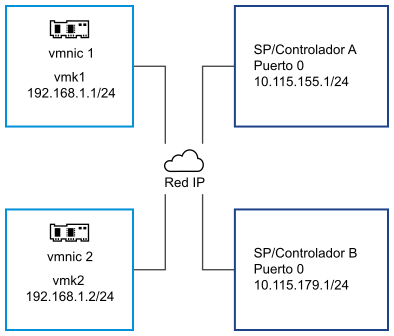
Se configuran vmk1 y vmk2 en distintas subredes (192.168.1.0 y 192.168.2.0). Los portales de destino también se encuentran en diferentes subredes (10.115.155.0 y 10.155.179.0).
Puede agregar la ruta estática para 10.115.155.0 desde vmk1. Asegúrese de que pueda accederse a la puerta de enlace desde vmk1.
# esxcli network ip route ipv4 add -gateway 192.168.1.253 -network 10.115.155.0/24
A continuación, puede agregar la ruta estática para 10.115.179.0 desde vmk2. Asegúrese de que pueda accederse a la puerta de enlace desde vmk2.
# esxcli network ip route ipv4 add -gateway 192.168.2.253 -network 10.115.179.0/24
Durante la conexión con el puerto 0 del controlador A, se usa vmk1.
Durante la conexión con el puerto 0 del controlador B, se usa vmk2.
Ejemplo 3. Enrutamiento con una puerta de enlace distinta por puerto de VMkernel
A partir de vSphere 6.5, se puede configurar una puerta de enlace distinta por cada puerto de VMkernel. Si usa DHCP para obtener la configuración de IP de un puerto de VMkernel, la información de la puerta de enlace también puede obtenerse mediante DHCP.
Para ver la información de la puerta de enlace por cada puerto de VMkernel, utilice el siguiente comando:
Name IPv4 Address IPv4 Netmask IPv4 Broadcast Address Type Gateway DHCP DNS ---- -------------- ------------- -------------- ------------ -------------- -------- vmk0 10.115.155.122 255.255.252.0 10.115.155.255 DHCP 10.115.155.253 true vmk1 10.115.179.209 255.255.252.0 10.115.179.255 DHCP 10.115.179.253 true vmk2 10.115.179.146 255.255.252.0 10.115.179.255 DHCP 10.115.179.253 true
Cuando se usan distintas puertas de enlace por cada puerto de VMkernel, el enlace de puertos permite acceder a destinos en diferentes subredes.
Agregar enlaces de puertos en VMware Host Client
Use VMware Host Client para enlazar un adaptador de iSCSI al adaptador de VMkernel del host.
Requisitos previos
- Cree un adaptador VMkernel virtual para cada adaptador de red físico del host. Si utiliza varios adaptadores VMkernel, configure la directiva de red correcta.
- Privilegio necesario:
Procedimiento
Quitar enlaces de puertos en VMware Host Client
Para quitar un enlace de puertos, edite la configuración de iSCSI del host.
Procedimiento
- Haga clic en Almacenamiento desde el inventario de VMware Host Client, luego en Adaptadores y, por último, en Configurar iSCSI.
- En la sección Enlaces de puertos de red, seleccione una NIC de VMkernel de la lista.
- Haga clic en Quitar enlace de puertos.
- Haga clic en Guardar configuración.
Configurar un destino dinámico en VMware Host Client
Se deben configurar direcciones de detección de destino para que el adaptador de iSCSI pueda determinar qué recurso de almacenamiento de la red está disponible para acceder a él. El host ESXi admite métodos de detección dinámica y estática. Con la detección dinámica, cada vez que el iniciador se ponga en contacto con un sistema de almacenamiento iSCSI en particular, le enviará una solicitud de SendTargets al sistema iSCSI. El sistema iSCSI le responde al iniciador y le suministra una lista de destinos disponibles.
También conocida como detección SendTargets. Cada vez que el iniciador contacta con un servidor iSCSI especificado, el iniciador envía la solicitud de SendTargets al servidor. El servidor responde proporcionando una lista de destinos disponibles al iniciador. Los nombres y las direcciones IP de estos destinos aparecen en la pestaña Detección estática. Si se quita un destino estático agregado con la detección dinámica, el destino puede ser devuelto a la lista la próxima vez que se vuelva a examinar, que se restablezca el adaptador de iSCSI o que se reinicie el host.
Cuando se configura la detección dinámica, solo se puede agregar un sistema iSCSI nuevo. No se puede cambiar la dirección IP, el nombre DNS ni el número de puerto del sistema iSCSI existente. Para modificar los parámetros, elimine el sistema existente y agregue uno nuevo.
Requisitos previos
Privilegio necesario:
Procedimiento
Configurar un destino estático en VMware Host Client
Con los iniciadores iSCSI, puede usar la detección estática para introducir manualmente la información de los destinos.
Cuando se configura la detección estática, solo se pueden agregar destinos iSCSI nuevos. No se pueden cambiar la dirección IP, el nombre DNS, el nombre de destino iSCSI ni el número de puerto de un destino existente. Para hacer cambios, quite el destino existente y agregue uno nuevo.
Además del método de detección dinámica, se puede utilizar una detección estática e introducir manualmente la información de los destinos. El adaptador de iSCSI utiliza una lista de destinos que se proporcionan para ponerse en contacto y comunicarse con los servidores iSCSI.
Requisitos previos
Privilegios necesarios:
Procedimiento
Editar la configuración avanzada de iSCSI en VMware Host Client
La configuración avanzada de iSCSI controla los parámetros, como el encabezado y el resumen de datos, la redirección de ARP, ACK demorado, etc. Por lo general, no es necesario cambiar esta configuración dado que el host funciona con los valores predefinidos asignados.
Requisitos previos
Privilegio necesario:
Procedimiento
- Haga clic en Almacenamiento desde el inventario de VMware Host Client, luego en Adaptadores y, por último, en Configurar iSCSI.
- Haga clic en Configuración avanzada para visualizar la lista completa de ajustes.
- Edite los parámetros que desea modificar y haga clic en Guardar configuración.
Configurar la autenticación CHAP para un adaptador de iSCSI en VMware Host Client
Se pueden configurar todos los destinos de manera que reciban el mismo nombre y secreto de CHAP del iniciador iSCSI en el nivel del iniciador. De forma predeterminada, todas las direcciones de detección o los destinos estáticos heredan los parámetros de CHAP configurados en el nivel del iniciador.
El nombre de CHAP debe tener menos de 511 caracteres alfanuméricos y la contraseña de CHAP menos de 255 caracteres alfanuméricos. Algunos adaptadores, por ejemplo, el adaptador QLogic, pueden tener límites más bajos: 255 caracteres para el nombre de CHAP y 100 para el secreto CHAP.
Requisitos previos
- Antes de configurar los parámetros de CHAP para iSCSI de software o hardware dependiente, indique si desea configurar CHAP unidireccional, también conocido como normal, o CHAP mutuo. Los adaptadores de iSCSI de hardware independiente no admiten CHAP mutuo.
- En CHAP unidireccional, el destino autentica al iniciador.
- En CHAP mutuo, el destino y el iniciador se autentican mutuamente. Utilice diferentes contraseñas para CHAP y para CHAP mutuo.
Al configurar los parámetros de CHAP, compruebe que coincidan con los parámetros del lado del almacenamiento.
- Privilegios necesarios:
Procedimiento
- Haga clic en Almacenamiento desde el inventario de VMware Host Client, luego en Adaptadores y, por último, en Configurar iSCSI.
- Para configurar CHAP unidireccional, expanda Autenticación CHAP para visualizar todos los parámetros.
- Seleccione el nivel de seguridad de CHAP.
- Introduzca el nombre de CHAP.
Asegúrese de que el nombre que especifique coincida con el nombre configurado en el lado del almacenamiento.
- Escriba una contraseña de CHAP unidireccional para usar en la autenticación. Utilice la misma contraseña que escribió en el lado del almacenamiento.
- Para configurar CHAP mutuo, seleccione Usar CHAP como opción para CHAP unidireccional. Expanda Autenticación de CHAP mutuo para visualizar todos los parámetros.
- Seleccione Utilizar CHAP.
- Escriba el nombre de CHAP mutuo.
- Escriba el secreto CHAP mutuo.
Utilice diferentes contraseñas para CHAP unidireccional y CHAP mutuo.
- Haga clic en Guardar configuración.